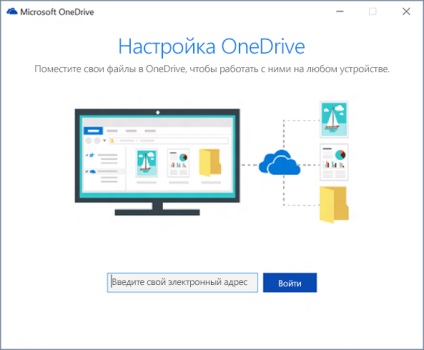Depanarea problemelor de sincronizare cu OneDrive
Ne cerem scuze pentru problemele legate de sincronizarea fișierelor în OneDrive.
Urmați instrucțiunile de mai jos, puteți să vă asigurați că aplicațiile OneDrive sau OneDrive pentru afaceri și procesele sunt executate corect, puteți lucra cu fișiere în rețea și aveți suficient spațiu pentru a sincroniza fișierele necesare.
Mai întâi, selectați sistemul de operare.
Găsiți pictograma albastră OneDrive cloud din zona de notificare din partea dreaptă a barei de activități.
Poate fi necesar să faceți clic pe săgeata de lângă Afișare pictograme ascunse în zona de notificare pentru a vedea pictograma OneDrive. sau apăsați și introduceți „pentru a alege pictograme“ pentru a afișa setările din zona de notificare, și apoi - Microsoft OneDrive. Dacă pictograma nu este afișată în zona de notificare, aceasta ar putea însemna că aplicația OneDrive nu se execută. Faceți clic pe butonul. introduceți OneDrive în caseta de căutare și apoi selectați OneDrive în rezultate.
Caseta de dialog conține o descriere a erorii și propune soluția sa.
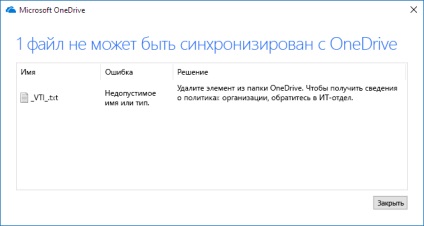
Dacă nu există cerc roșu, selectați pictograma și semnătura care se potrivește cel mai bine cu:
Dacă nu vedeți nici o pictogramă OneDrive, apăsați (sau butonul Start din versiunile anterioare ale Windows), introduceți OneDrive în câmpul de căutare și selectați punctul OneDrive (sau MicrosoftOneDrive sau OneDrive pentru afaceri în versiunile anterioare).
Dacă OneDrive încă nu pornește, descărcați cea mai recentă versiune de OneDrive și instalați-o.
Note: Utilizatorii de afaceri OneDrive
Cea mai recentă versiune oferă de asemenea utilizatorilor cu OneDrive OneDrive pentru lucrătorii de birou de afaceri sau de formare conturi 365 - necesitatea de a le descărca doar o singură dată.
Dacă nu aveți un cont de lucru sau de antrenament pentru Office 365, veți avea nevoie de o versiune anterioară de OneDrive for Business. Citiți cum să instalați OneDrive for Business for SharePoint. Dacă nu sunteți sigur care versiune de OneDrive pentru afacerea de care aveți nevoie, contactați administratorul de rețea.
Când începe instalarea OneDrive, introduceți acreditările OneDrive, apoi faceți clic pe Sign In. pentru a vă configura contul.